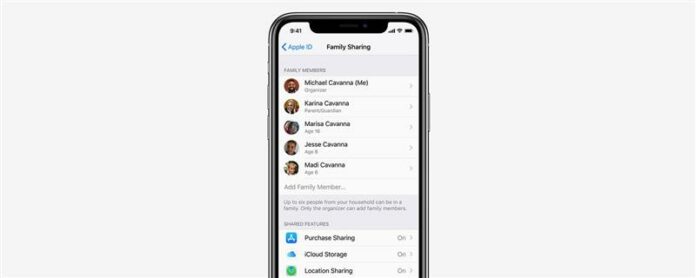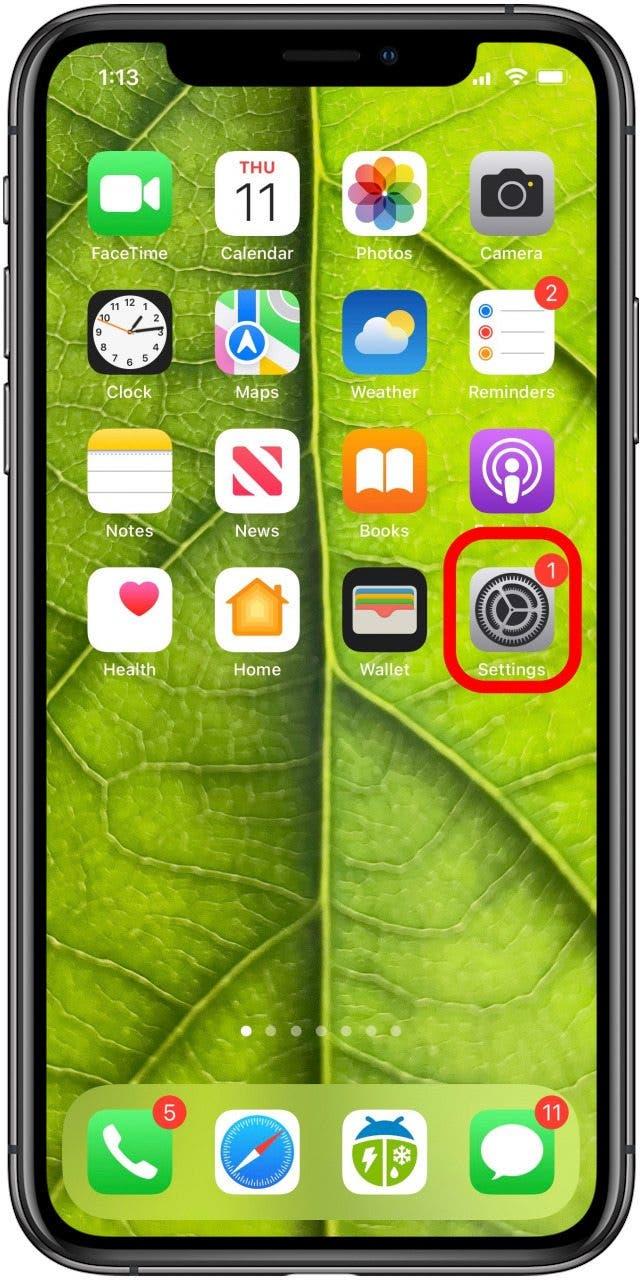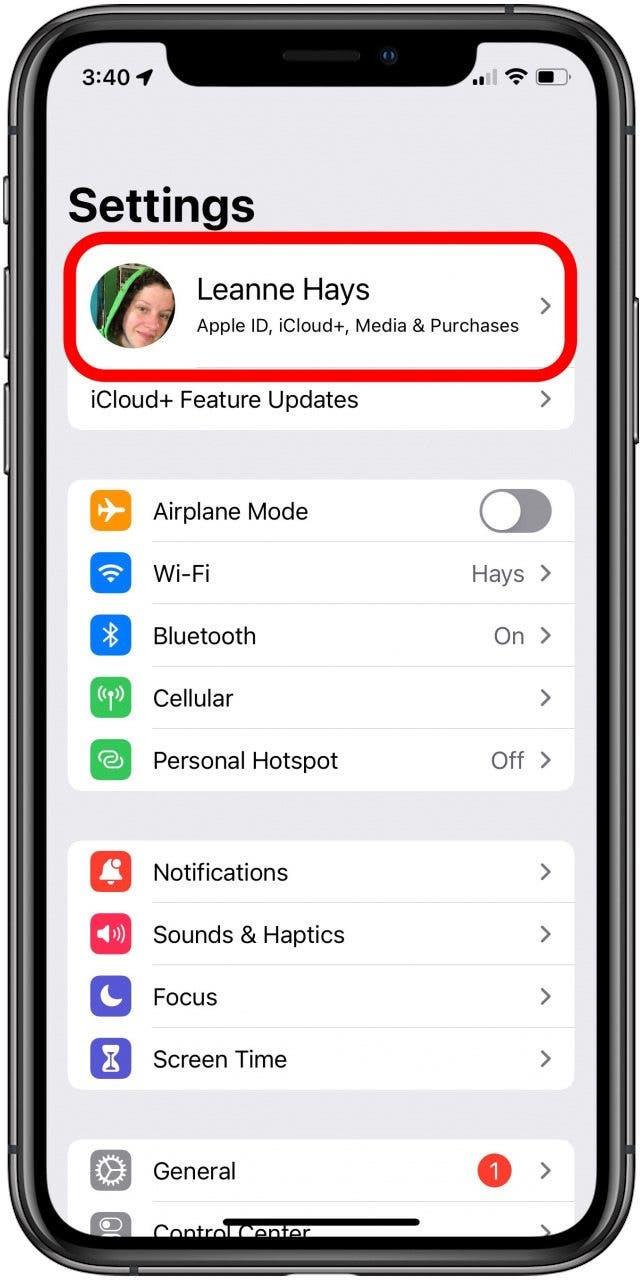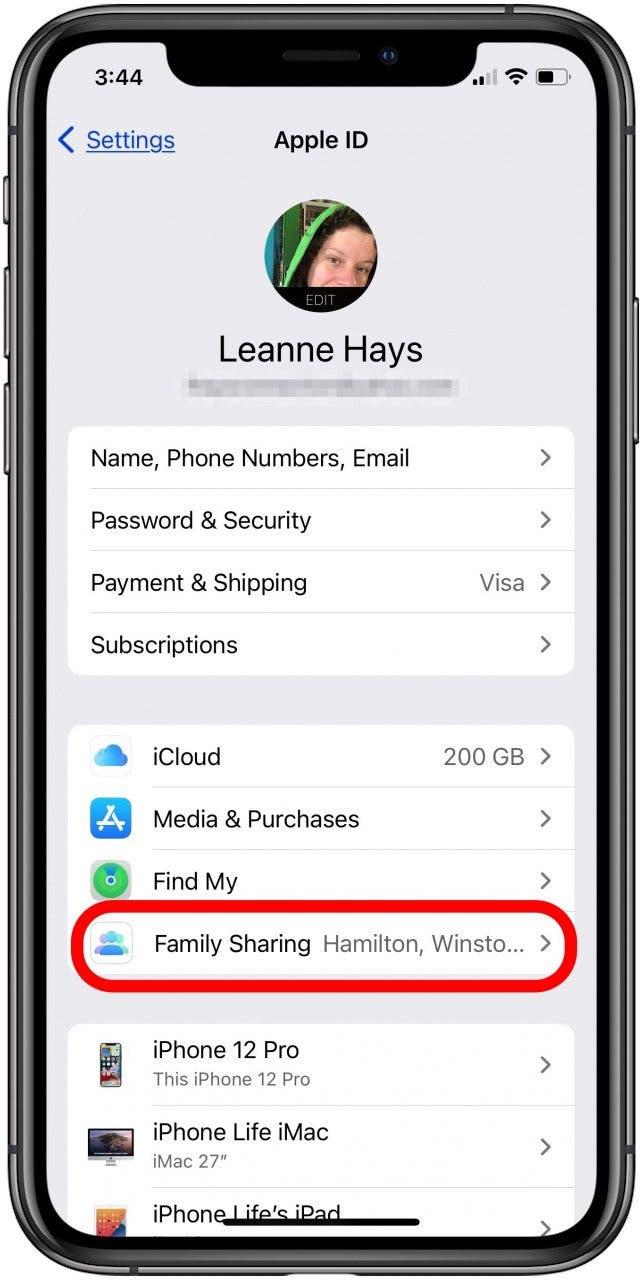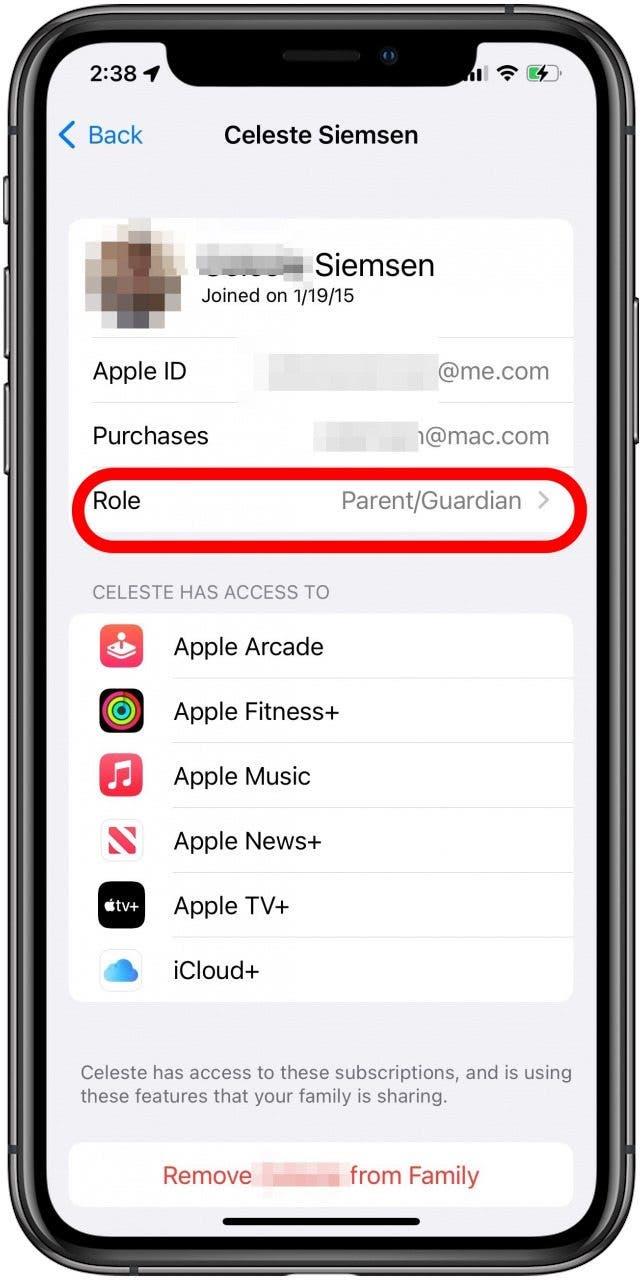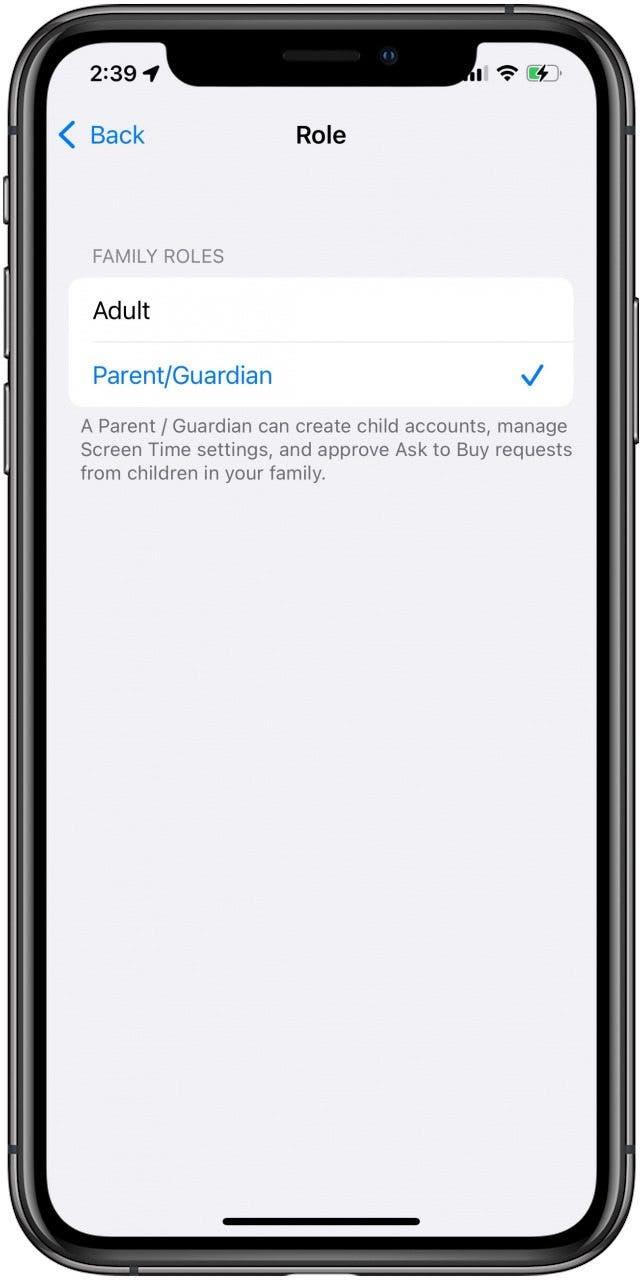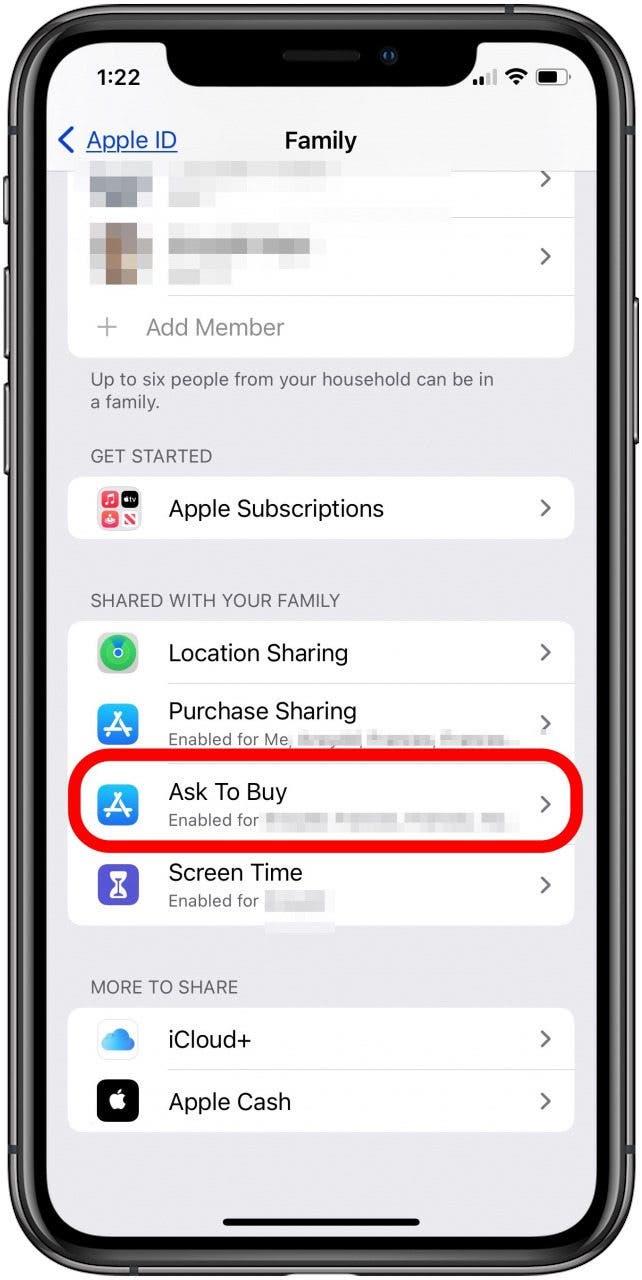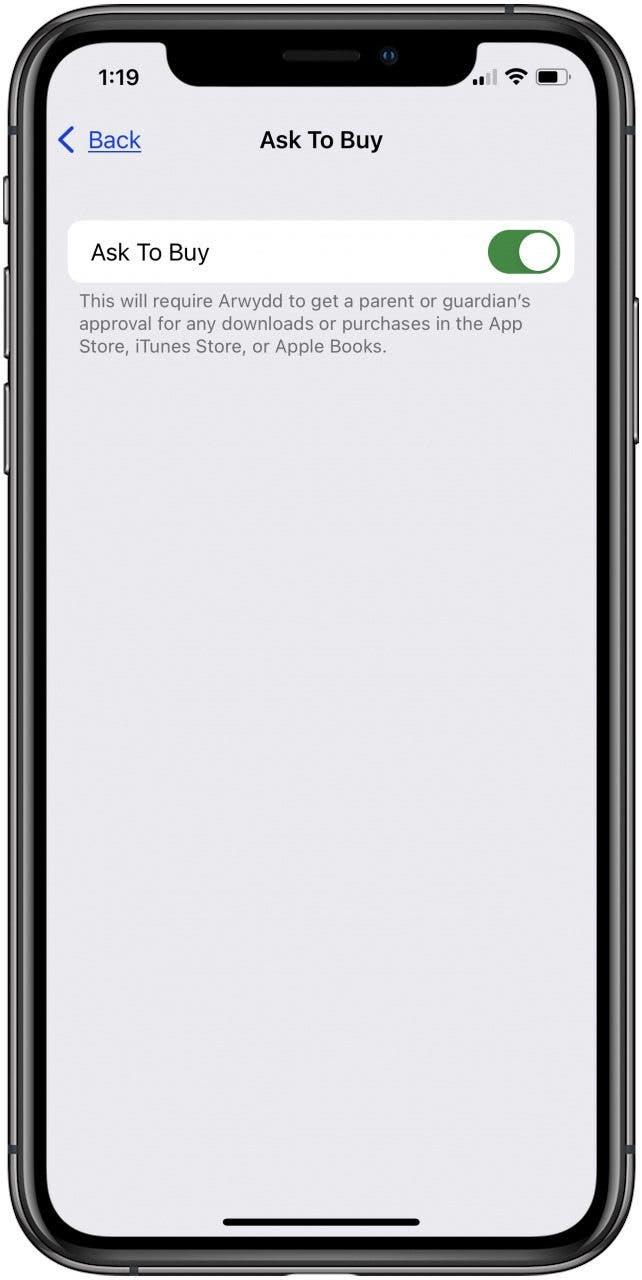Você pode ter dois organizadores em um grupo de compartilhamento da família Apple? Não, mas o organizador da família de cada grupo pode permitir pedir para comprar para as crianças e designar um segundo pai ou responsável para aprovar as compras da Apple para crianças. Vamos aprender como o compartilhamento de família configurado para permitir que um membro do grupo familiar de segundo adulto bloqueie ou aprove solicitar solicitações em compartilhamento familiar em um iPhone ou iPad.
Como adicionar um segundo adulto para aprovar as compras de crianças em compartilhamento de família
Já analisamos Como configurar o compartilhamento de família , Uma Apple oferece que a Apple oferece que Permite que os membros da família com IDs da Apple separados se juntem a um grupo de compartilhamento de família e Compartilhe a Apple Music , Livros , TV, Apps e outros A Apple compra, entre outros benefícios. Agora, vamos aprender a permitir que um membro do grupo de compartilhamento familiar de segundo adulto aprove ou bloqueie solicitar solicitações de crianças (pedir para comprar não pode ser ativado para membros da família adulta). Dessa forma, ambos os pais ou dois membros adultos do mesmo grupo de compartilhamento familiar podem aprovar ou negar a solicitação de uma criança. Para obter mais ótimos tutoriais de compartilhamento familiar e controle dos pais, consulte nossos gratuitos
- Abra o aplicativo Configurações .

- Toque em seu nome no banner na parte superior da página.

- Toque em compartilhamento de família .

- Toque no nome do segundo membro da família adulto a quem você deseja dar um poder de aprovação de compra e depois toque em função .

- Toque em pai/guardião .

- Volte ao menu da família e, se você ainda não o fez, toque em peça para comprar .

- Toque no nome de cada criança e atire peça para comprar para cada criança.

Agora, todas as compras feitas por cada criança exigirão a aprovação de um dos pais designados.